本文主要探讨计算机和蓝牙音响相互连接之难题,作为拥有丰富经验的技术专家,笔者在这个过程中身临其境,有责任揭示其中奥秘。
第一步:准备工作
确认主板是否含蓝牙模块后,请参阅主板手册或与客服沟通以了解详情。另需确保蓝牙音箱已完全充电。
第二步:打开蓝牙

敬请先确保你的个人电脑已开启蓝牙服务。若使用的是Windows操作系统,可通过激活任务栏底端通知区域中的蓝牙模块实现此目的;而Mac用户仅需从菜单栏左侧选取蓝牙图标即可迅速启动。
第三步:配对设备
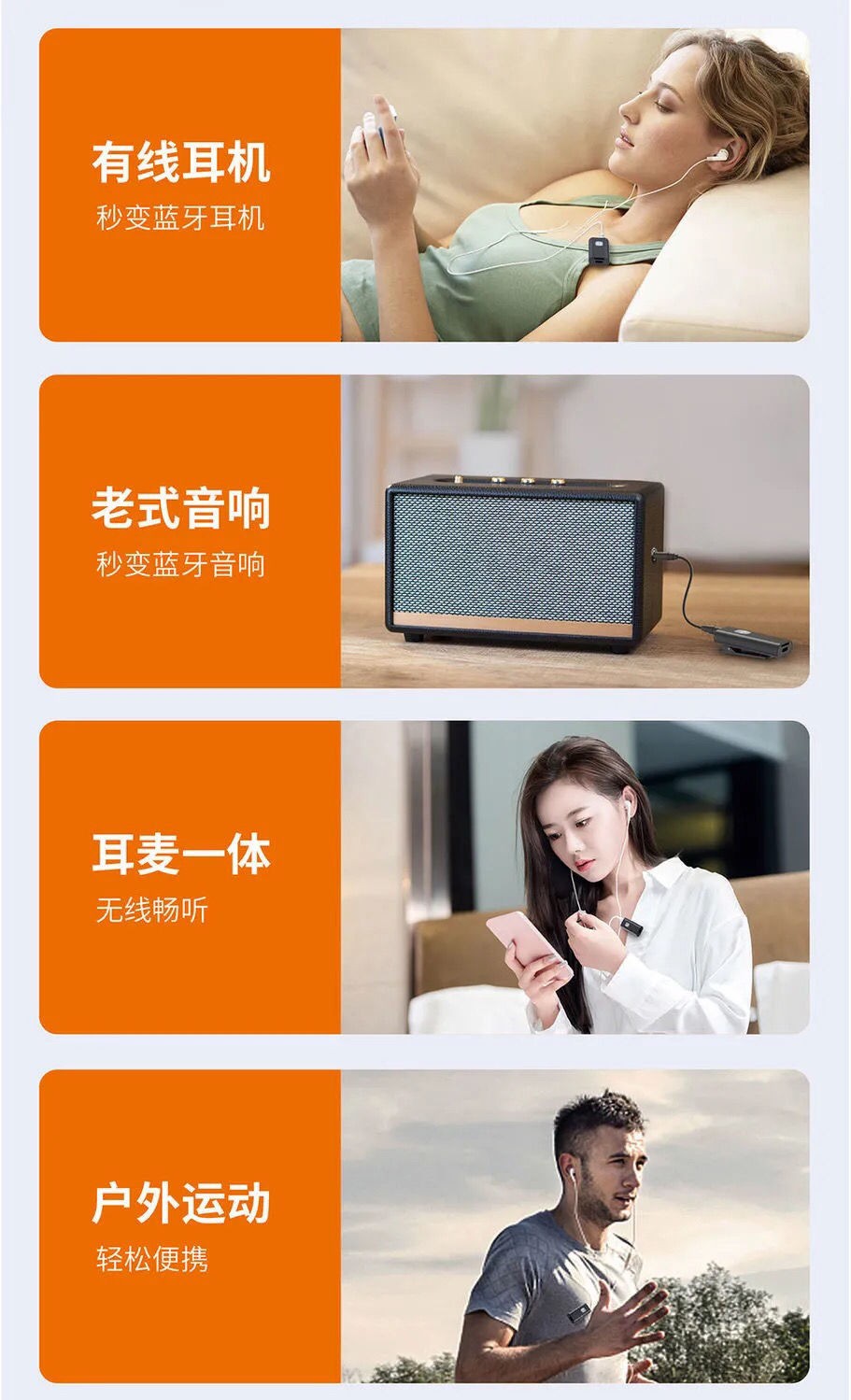
成功启动蓝牙设备后,需进行设备间链接设置。首先,音响设备需先处于配对模式,通过按下配对按钮实现;其次,电脑端应选择“添加设备”或其他相关选项,待电脑自动识别音响设备。一旦仪器顺利识别并配置完毕,即达到了两件设备间无障碍的无线链接效果。
第四步:完成配对

在配对环节,要求客户输入特定的配对密钥或验证码,详情可参照音响说明书的明确指导。确保核实无误并恰当输入之后,建议稍事等待,以使音响与计算机能准确地进行识别及连接。一旦成功连线,音响将响应连接成功的提示音。
第五步:设置默认音频输出
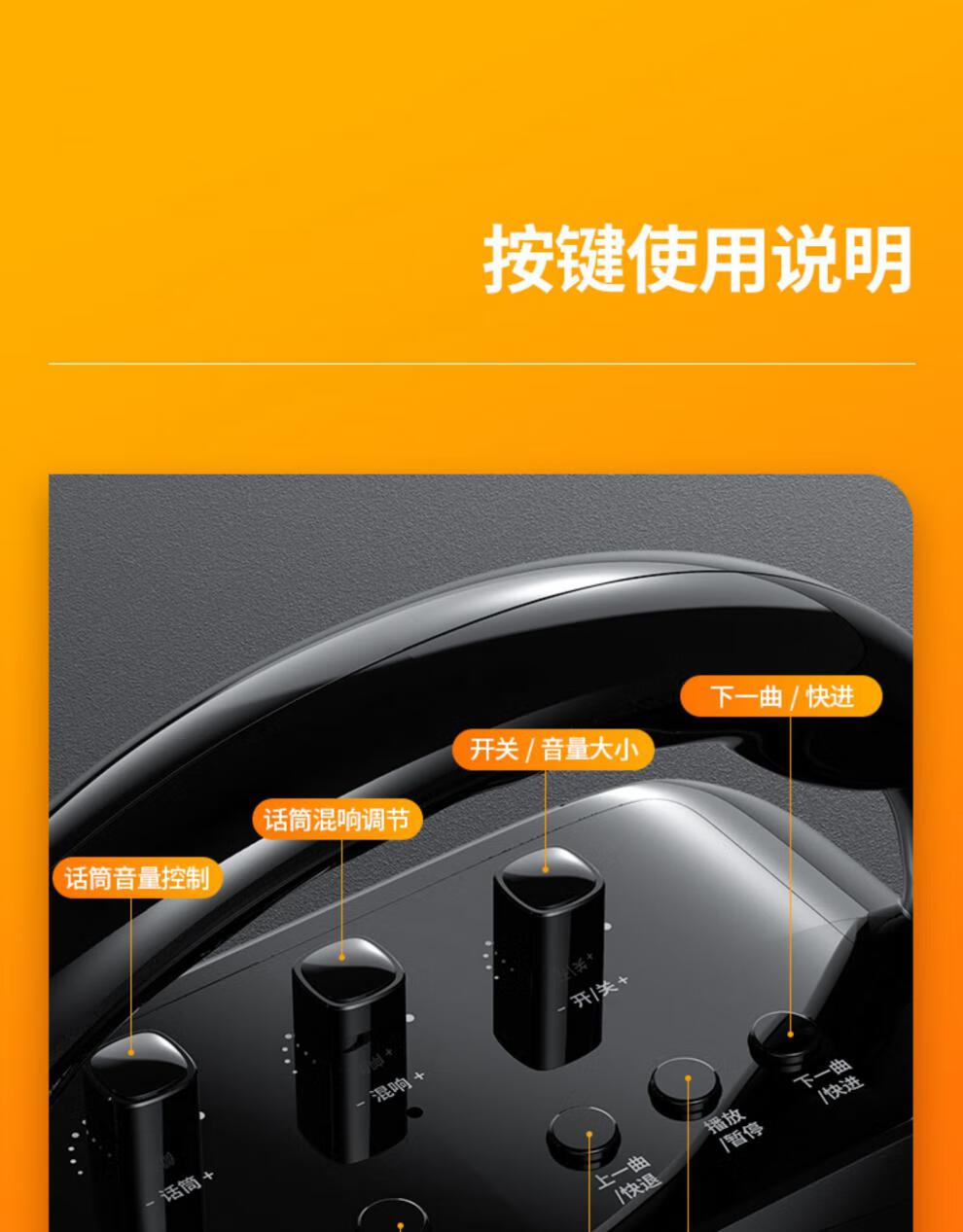
在实现稳定连接之后,应按照个人需求对电脑的默认音频设备进行相应设置。Windows操作系统用户可通过“控制面板”中的“声音”选项进行精细调节,将扬声器设为优先选用;对于苹果操作系统则建议先打开“系统偏好设置”,在“声音”菜单中选择“输出”进行针对性配置。
第六步:享受高品质音效

您成功完成了主版蓝牙模组与音响的连接,带来优质的音频体验,满足您多元化的视听需求。无论是观看电影、聆听歌曲还是畅玩游戏,蓝牙技术的便利性和舒适感都将始终陪伴着您。
小贴士:
若配对过程中存在困难,请尝试重启设备后再行配对
在连接蓝牙音响设备时,务必保持电脑靠近音响,以保障信号的稳定传送。
如需设备连接,请考虑购买蓝牙适配器以扩展主板的功能。
通过上述详细论述,相信阁下对主机板蓝牙模块音响的连接方法有了深入理解。此文旨在解答疑惑。若仍有不解之处,欢迎随时沟通,共同探索科技带来的生活乐趣。









